Ce module permet de gérer l’achat de vos billets de transport.
Billetterie période
Cet écran permet de saisir et gérer vos achats de billets sur une période donnée.
Comment saisir un billet ?
- Sélectionnez un organisateur en haut à gauche de l’écran. Vous pouvez ainsi gérer la billetterie pour différents organisateurs.
- Choisissez la période souhaitée sous le format JJ/MM/AA dans les champs à droite de l’organisateur sélectionné.
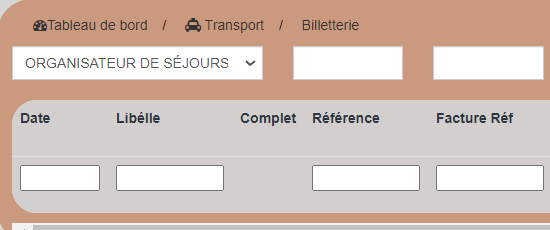
- Cliquez sur « Ajouter » à droite des filtres pour intégrer la réservation de transport effectuée.
- Remplissez la date du billet
- Remplissez le Libellé (souvent le nom de votre axe ou de votre segment).
- Votre ligne est créée. Vous pouvez ensuite venir intégrer vos références en cliquant sur « ajouter » en dessous de votre libellé.
- Remplissez ensuite la ou les références de vos achats. Intégrez un P devant la ref pour « pénalité », un R pour « remboursement » et laissez seulement la référence lorsqu’il s’agit d’un achat.
- Si votre achat correspond à un ou plusieurs segments intégrés dans un plan de transport, vous devez cliquer sur « segment » puis venir cocher les segments concernés. Automatiquement, les passagers affectés à ces segments seront intégrés dans vos stocks. Vous aurez ainsi un aperçu des disponibilités restantes ou des billets manquants.
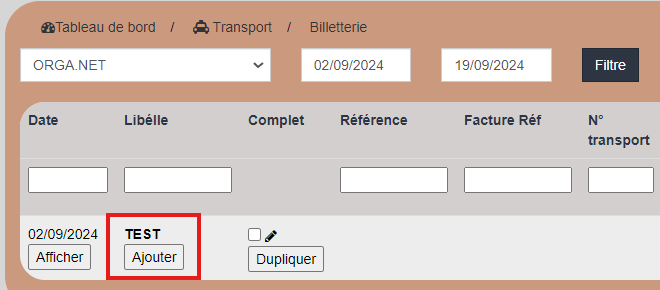
- Remplissez les champs de la ligne créee
- Facture Réf : Référence donnée par la compagnie
- Mode : Correspond au mode de transport. Les modes sont configurables dans Configuration/Production/Forfait/Transport
- Heure D : Heure de départ du transport
- Heure A : Heure d’arrivée du transport
- Réserver -12 / +12 : Renseignez le nombre de billets achetés par tranche d’âge
- Réserver: Le total des billets achetés est signalisé par un chiffre en gras. En dessous, vous pouvez retrouver le nombre de passagers affectés aux segments sélectionnés. Le chiffre entre parenthèse permet de visualiser le nombre d’accompagnateurs affectés dans le module transport.
- Option : En bleu, retrouvez le nombre d’inscrits qui n’ont pas validé leur réservation. Cela vous permet d’anticiper les futurs achats.
- Dispo : Nombre de billets achetés – nombre de passagers ( participants + accompagnateurs). Vous pouvez retrouver vos alertes sur remplissage dans votre tableau de bord. Un code couleur peut être paramétré dans Configuration/production/stock.
- Tarif -12 / +12 : Renseignez les tarifs de vos billets selon la tranche d’âge
- Facturé : Vous retrouvez ici le total facturé à vos clients si vous utilisez le module billetterie en tant que prestataire billettiste. Le montant facturé est intégré dans l’écran Billetterie/Finances
- Solde : Après avoir intégré le montant facturé, le solde restant se calcule automatiquement
- Date d’achat : Date a laquelle vous avez acheté vos billets
- Échéance option : Date a laquelle vous devez émettre votre dossier au plus tard
- Émission : Date a laquelle l’émission du dossier a été réalisée. Tous les dossiers sans date d’émission remontent dans le tableau de bord pour assurer un bon suivi.
- Rétrocession : Permet de lier une référence aux conditions de vente de la compagnie associée. La rétrocession est majoritairement utilisée pour des achats groupe. Configuration dans Transport/Billetterie/Rétrocessions. Vous retrouver ensuite vos dates de rétrocession au niveau du tableau de bord Alerte rétrocession pour un meilleur suivi.
Chaque ligne de référence peut être affichée comme « complet ». Cela signifie que votre moyen de transport est complet et que vous ne pourrez donc plus acheter de billets supplémentaires. Ainsi, inutile de rechercher ce même transport dans votre phase d’achat.
Un champ « commentaire » est disponible au niveau de trajet ainsi qu’au niveau de chaque référence. Il est signalisé par un picto crayon. En tant que billettiste, vous pouvez échanger avec vos clients via cet espace. L’ensemble des commentaires remontent dans le tableau de bord pour un meilleur suivi.
Enfin, chaque référence peut être dupliquée, ce qui évite de ressaisir les informations d’un même trajet qui aurait plusieurs références.
Rétrocessions
Cet écran permet de configurer les conditions de vente de vos revendeurs. La configuration vous permettra de calculer automatiquement les dates de rétrocessions de vos dossiers.
Ajoutez vos règles de calcul des frais d’annulation selon les compagnies pour venir les affecter à vos achats.
- De : Indiquer le nombre de jours avant la date de fin d’option à partir de laquelle le pourcentage de frais d’annulation s’applique.
- A : Indiquer le nombre de jours avant la date de fin d’option à partir de laquelle le pourcentage de frais d’annulation cesse de s’appliquer. Vous pouvez laisser la case vide pour que ce pourcentage s’applique jusqu’à l’échéance de l’option.
Finances
Cet écran permet de suivre les opérations de facturation destinées aux clients pour lesquels vous émettez des billets. Vous pouvez également retrouver le suivi des paiements des compagnies.
Sélectionnez l’organisateur et la période souhaitée pour faire remonter les références associées.
Lorsque votre référence a été facturée, cochez la ligne correspondante et cliquez sur « facturer ».
- Facture remonte le montant facturé.
- Facturé passe à « oui »
Cliquez sur « Télécharger » pour générer un fichier .txt qui reprend les références sélectionnées avec les colonnes suivantes : Date – Libellé – Référence – Nb Pax – Tarif.
Récapitulatif
Cet écran permet d’importer les factures qui vous sont transmises par une compagnie. Vous retrouvez ici les montants demandés par vos revendeurs pour ensuite pouvoir les vérifier.
- Remplissez la date de début et de fin de la période d’émission
- Cliquez sur « Importer » pour venir intégrer votre fichier .csv transmis par vos revendeurs.
- Sélectionnez l’agence qui correspond à votre fichier (SNCF, IATA…etc) et le mode de transport (Avion, train, car…)
- Cliquez sur Télécharger
Facturation Agence
L’écran Facturation Agence vous permet de rapprocher les relevés de facturation de différentes agences (par exemple, la SNCF) avec les acomptes payés sur vos dossiers de billetterie. Cet outil vous aide à gérer efficacement la facturation et le suivi des paiements, en évitant les doublons. Vous pouvez ici vérifier la correspondance entre vos achats et les factures qui ont été intégrées dans l’écran « récapitulatif ».
Utilisez la fonction d’import de l’écran « récapitulatif » pour charger le fichier de relevé de facturation mensuelle fourni par l’agence concernée. Le fichier doit être au format CSV.
Le système effectuera automatiquement un rapprochement entre les références saisies dans l’écran billetterie<période et le montant facturé par l’agence. Le solde correspondant sera inscrit dans la colonne « Solde ».
Pour éviter tout doublon, la référence de chaque fichier d’import est stockée. Un fichier avec une référence déjà importée ne pourra pas être traité une deuxième fois.
Une fois le traitement terminé, un rapport d’import vous sera présenté dans une modale. Il indiquera le nombre de références qui n’ont pas pu être rapprochées. Vous pourrez alors télécharger le fichier des références non rapprochées au format CSV, qui conservera la même structure que le fichier initial.
Après le process, les références qui n’ont pas pu être rapprochées seront automatiquement supprimées de la base de données.
